首页 > 电脑教程
技术编辑搞定win7系统开启大写锁定键CapsLock时有提示音的具体教程
2021-12-07 15:32:02 电脑教程
今天教大家一招关于win7系统开启大写锁定键CapsLock时有提示音的解决方法,近日一些用户反映win7系统开启大写锁定键CapsLock时有提示音这样一个现象,当我们遇到win7系统开启大写锁定键CapsLock时有提示音这种情况该怎么办呢?我们可以1、首先点击win7系统的开始菜单,选择控制面板选项,在控制面板中选择点击“轻松访问”选项; 2、接着在“轻松访问中心”界面中,选择单击窗口右侧的“更改键盘的工作方式”选项;下面跟随小编脚步看看win7系统开启大写锁定键CapsLock时有提示音详细的解决方法:
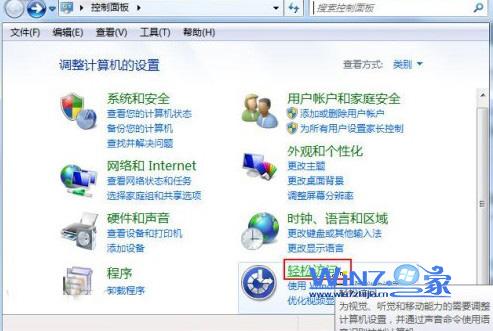
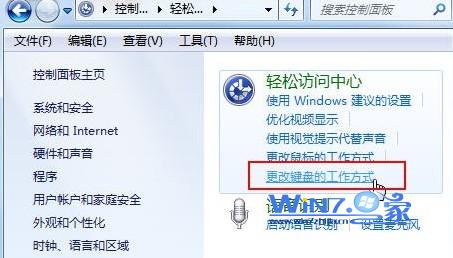
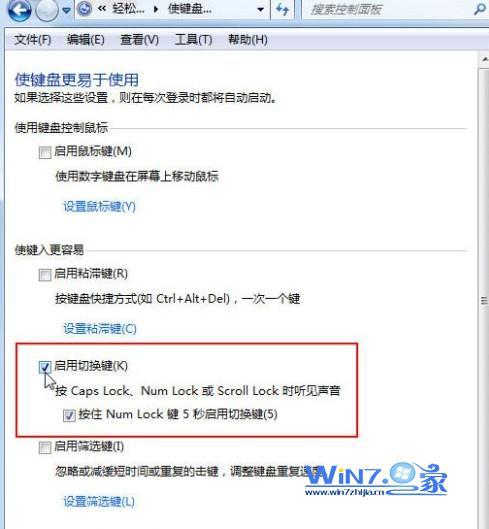
通过上面简单的三个步骤就可以开启win7大写锁定键发出声音来及时提醒你了,是不是很方便呢?开启了大写锁定键的声音之后,就不用担心以后再输入的时候会不小心按到而发生输入错误了哦,感兴趣的朋友们赶紧试试吧。
1、首先点击win7系统的开始菜单,选择控制面板选项,在控制面板中选择点击“轻松访问”选项;
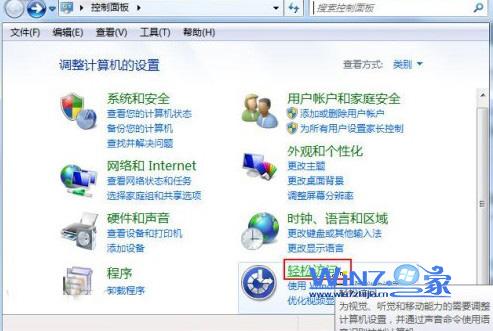
2、接着在“轻松访问中心”界面中,选择单击窗口右侧的“更改键盘的工作方式”选项;
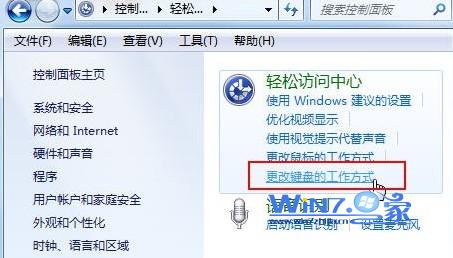
3、然后在“使键入更容易”的栏目下,在“启用切换键”前面打上勾,接着点击“确定”按钮保存设置退出就完成了。
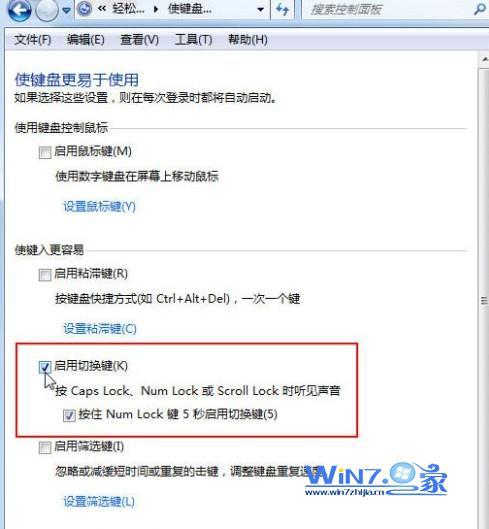
通过上面简单的三个步骤就可以开启win7大写锁定键发出声音来及时提醒你了,是不是很方便呢?开启了大写锁定键的声音之后,就不用担心以后再输入的时候会不小心按到而发生输入错误了哦,感兴趣的朋友们赶紧试试吧。
看完这篇关于win7系统开启大写锁定键CapsLock时有提示音的解决方法的教程,有碰到一样情况的用户们可以采取上面的方法来处理,欢迎继续关注,后续会有更多精彩!
相关教程推荐
- 2021-11-11 win7能再还原到win10吗,win10变成win7怎么还原
- 2021-09-30 win7怎么调整屏幕亮度,win7怎么调整屏幕亮度电脑
- 2021-11-26 win7笔记本如何开热点,win7电脑热点怎么开
- 2021-11-25 360如何重装系统win7,360如何重装系统能将32改成
- 2021-11-12 win7未能显示安全选项,win7没有安全模式选项
- 2021-11-19 联想天逸5060装win7,联想天逸310装win7
- 2021-07-25 win7无法禁用触摸板,win7关闭触摸板没有禁用选项
- 2021-07-25 win7卡在欢迎界面转圈,win7欢迎界面一直转圈
- 2021-11-12 gta5一直在载入中win7,win7玩不了gta5
- 2021-09-16 win7一直卡在还原更改,win7一直卡在还原更改怎么
热门教程